雖然近年來索尼手機的熱度不如以往,但仍有許多忠實用戶喜歡索尼手機。如果你想換手機,你或許迫切想知道如何將聯絡人從三星手機轉移到索尼Xperia手機。畢竟,你對手機最基本的需求就是與周遭的人保持聯繫。別擔心。為了讓你更輕鬆、更方便操作,我總結了以下五個步驟供你參考。
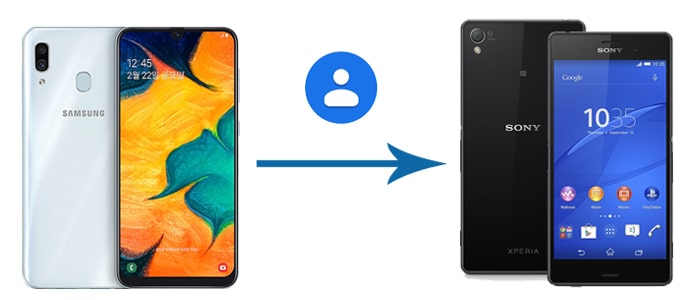
您是否計劃將整個聯絡人清單從三星手機傳輸到索尼 Xperia?那就來試試Coolmuster Mobile Transfer吧!這款程式能夠以最簡單、最快捷的方式將聯絡人和其他檔案從三星手機傳輸到索尼 Xperia。此外,您還可以一鍵將資料從iOS傳輸到iOS 、從Android傳輸到iOS ,以及從iOS傳輸到Android 。
為什麼要選擇Coolmuster Mobile Transfer ?
* 一鍵將聯絡人、通話記錄、簡訊、照片、音樂、應用程式、電子書和影片從三星傳輸到索尼 Xperia。
* 也支援iOS到iOS 、 iOS到Android以及Android到iOS傳輸。
* 簡單的介面和使用者友好的使用者介面。
* 使用安全可靠,不會遺失資料。
* 幾乎廣泛相容於所有運行Android 6.0 及更高版本的三星和索尼設備,例如三星 Galaxy S25/S24/S23/S22/S21/S20/S10/S9/S8、Sony Xperia 1 VII/Xperia 10 VII/Xperia 1 VI/Xperia 10 VI/Xper 1023/Xper 13/Xperia 13/Xper 13/Xper3 13/Xperia 13/Xperia 13/Xperia VXperia 1 VI/Xperia。
如何一鍵將三星聯絡人加入我的索尼 Xperia 手機?
1. 在電腦上安裝Coolmuster Mobile Transfer後,啟動它並透過兩根可用的 USB 線將三星和索尼 Xperia 連接到電腦。

2. 確保您已在裝置上開啟 USB 偵錯。程式將自動偵測您的裝置。請確保三星設備位於“來源”位置。如果不是,請點選「翻轉」按鈕切換裝置。連接後,您將在裝置影像下方看到「已連線」訊息。

3. 勾選表中您想要傳輸的聯絡人和其他資料類型,然後點選開始複製按鈕開始傳輸程序。

按照影片教學將聯絡人從三星轉移到 Xperia:
提示: 如何將聯絡人從索尼轉移到三星?本指南中的三種方法將使您可以輕鬆地從索尼轉移到三星。
Sony Xperia Transfer 現在已停用,但您可以使用 Send Anywhere 將聯絡人從三星手機傳送到 Sony Xperia。不過,使用此應用程式時您會看到一些廣告。
步驟如下:
1. 在兩部智慧型手機上下載並安裝 Send Anywhere。然後打開該應用程式。
2. 在三星手機上,請點選「傳送」 ,然後選擇「聯絡人」 。選擇要傳輸的聯絡人,並點擊「傳送」。系統將產生一個6位數的密鑰、一個二維碼和一個可分享的連結。
3. 在索尼手機上,點選「接收」 ,輸入發送手機上產生的6位元金鑰,或使用相機掃描二維碼。聯絡人資料將會傳輸。它將以單一VCF(.vcf)檔案的形式接收。
4. 完成後,前往索尼的「聯絡人」應用,匯入 VCF 檔案。然後,您就可以在 Xperia 裝置上存取聯絡人了。

也許你喜歡: 三星智慧交換器可以傳輸 WhatsApp 嗎?是的,本指南將向您展示操作。
由於 Google 服務是所有Android裝置的預設功能,您也可以使用 Google 帳號將聯絡人從三星轉移到Sony Xperia。為此,您必須在兩台裝置上使用相同的 Google 帳戶登入。之後,您可以透過一些設定將三星聯絡人傳輸到索尼 Xperia。
方法如下:
1. 前往三星的「設定」 ,向下捲動選擇「帳戶和備份」 。然後點選「Google Drive」部分下的「備份資料」 。
2. 當您看到「Google One 備份」畫面時,請點選「開啟」 。確保在螢幕頂部選擇了正確的 Google 帳戶。然後點選「立即備份」 。

3. 備份完成後,請開始設定您的新 Sony Xperia 手機。如果您已完成設置,請將手機恢復原廠設置,然後重新開始設定。
4. 依照螢幕上的指南輸入您的 Google 帳戶,然後將您的資料從備份還原到索尼手機。

如果您不想安裝任何應用程序,您還有另一個選擇——使用藍牙將三星聯絡人傳輸到索尼 Xperia。但是,如果您有數百個聯絡人需要傳輸,您可能需要等待它們逐一發送。
如何使用藍牙將資料從三星傳輸到我的 Sony Xperia?
1. 在兩台裝置上都開啟藍牙。確保其中一台設備在另一台設備上可見。然後,在「可用裝置」下方點擊另一台裝置的名稱,並依照螢幕上的指示進行配對。
2. 配對後,在三星手機上啟動聯絡人應用程序,點擊右上角的三個點,然後從選項中選擇共享。
3. 選擇所需的聯絡人,或點選「全選」按鈕,然後點選底部的「分享」圖示。在彈出視窗中,點擊「藍牙」 > 「您的 Sony Xperia」即可發送聯絡人。
4. 訊息彈出後,點擊 Sony Xperia 上的「接收」 ,它將開始聯絡人傳輸。

補充:想要快速將資料從一部 Xperia 手機傳輸到另一部?這裡有 3 種實用方法供您參考。
您也可以使用 SIM 卡將聯絡人從三星手機轉移到索尼 Xperia 手機。與先前的解決方案相比,這種方法的具體步驟較多。
如果您準備使用 SIM 卡,可以從這些提示開始。
1. 在您的三星裝置上,開啟「聯絡人」應用程序,按一下右上角的三個點,然後選擇「匯入/匯出」 。
2. 選擇「匯出至 SIM 卡」選項,在視窗中按「確定」確認操作,然後選擇要匯出的聯絡人或按「全選」按鈕。選擇後,點選「匯出」 。
3. 使用 SIM 卡針從三星裝置彈出 SIM 卡並將其插入 Sony Xperia 的 SIM 卡托。
4. 在索尼設備上執行「通訊錄」應用程序,點擊右上角的三個點圖標,然後選擇「匯入/匯出」 > 「從 SIM 卡匯入」 > 按下要匯入的聯絡人,然後點擊「確定」 。片刻之後,所有選定的聯絡人都會出現在索尼的「通訊錄」應用程式中。

瀏覽完以上資訊後,我希望本教學能幫助您找到將聯絡人從三星手機遷移到索尼 Xperia 手機的正確方法。 Coolmuster Coolmuster Mobile Transfer是一款理想的程序,可安全地將聯絡人遷移到新設備,避免資料遺失。此外,一鍵操作可以節省大量時間,避免任何麻煩。好了,您知道如何做出明智的選擇了。
相關文章: